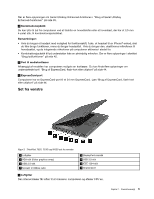Lenovo ThinkPad W530 (Danish) User Guide - Page 19
Fingeraftrykslæser på visse modeller, Farveføler, Bluetooth-kort, Fn-tast
 |
View all Lenovo ThinkPad W530 manuals
Add to My Manuals
Save this manual to your list of manuals |
Page 19 highlights
8 Fingeraftrykslæser (på visse modeller) Nogle modeller har en fingeraftrykslæser. Med teknologien til godkendelse af fingeraftryk kan du bruge dit fingeraftryk til at starte computeren og få adgang til ThinkPad Setup-programmet eller gå ind i operativsystemet Windows. Der er flere oplysninger under "Brug af fingeraftrykslæseren" på side 58. 9 Farveføler Nogle er udstyret med en farveføler. Hvis computeren leveres med en farveføler, kan du bruge funktionen til at måle og justere farvenøjagtigheden på skærmen. Der er flere oplysninger i afsnittet "Brug af farveføleren" på side 41. 10 Bluetooth-kort Hvis computeren er udstyret med et Bluetooth-kort, skal du bruge Bluetooth-funktionen til at forbinde perifere enheder til computeren med henblik på dataoverførsel eller andre handlinger. Der er flere oplysninger i afsnittet "Brug Bluetooth" på side 35. 14 Fn-tast Brug Fn-tasten til at udnytte ThinkPad®-funktionstasterne, f.eks. at tænde ThinkLight-lyset, låse computeren, administrere de trådløse forbindelser osv. Der er flere oplysninger i afsnittet "Funktionstastkombinationer" på side 23. 15 Port til hukommelsesudvidelse Du kan udvide mængden af hukommelse i computeren ved at installere et hukommelsesmodul i hukommelsesopgraderingsporten. Hukommelsesmoduler er ekstraudstyr fra Lenovo. Der er flere oplysninger i afsnittet "Udskiftning og installation af et hukommelsesmodul" på side 80. 16 Lydstyrkeknapper Ved hjælp af lydstyrkeknapperne kan du hurtigt regulere lydstyrken, slå lyden til højtalerne fra eller slå lyden til mikrofonerne fra på computeren. Der er flere oplysninger i afsnittet "Lydstyrkeknapper" på side 24. 17 Sort knap Når styresystemet fungerer normalt, skal du trykke på den sorte knap for at starte programmet SimpleTap i Windows® 7-styresystemet. Du kan også bruge denne knap til at afbryde computerens startsekvens og til at starte Rescue and Recovery®-arbejdsområdet. Du kan få adgang til Rescue and Recovery-arbejdsområdet ved at tænde for din computer. Tryk på denne knap, når ThinkPad-logoet vises på skærmen. Der er flere oplysninger om Rescue and Recovery i "Brug af Rescue and Recovery-arbejdsområdet" på side 65. 18 Statusindikatorer Computeren har flere statusindikatorer. Der er flere oplysninger om hver indikators placering og betydning under "Statusindikatorer" på side 8. Kapitel 1. Produktoversigt 3